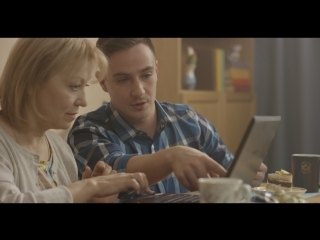Yandex- ի տեխնիկական աջակցության հետ կապվելու համար ստուգեք տեղադրված դիտարկիչի արդիականությունը, իսկ այլ նպատակների համար օգտագործողին կարող է անհրաժեշտ լինել տեղեկատվություն այս վեբ զննարկչի ներկայիս վարկածի վերաբերյալ: Այս տեղեկատվությունը ստանալը հեշտ է ինչպես համակարգչի, այնպես էլ սմարթֆոնի միջոցով:
Մենք սովորում ենք Yandex.Browser- ի տարբերակը
Տարբեր խնդիրների, ինչպես նաև տեղեկատվական նպատակների առկայության դեպքում, համակարգչային կամ շարժական սարքի օգտագործողը երբեմն պետք է իմանա, թե Yandex.Browser- ի որ տարբերակը ներկայումս տեղադրված է սարքում: Դա կարելի է տեսնել շատ առումներով:
Ընտրանք 1. ԱՀ տարբերակը
Հաջորդը, մենք կանդրադառնանք, թե ինչպես կարելի է տեսնել վեբ զննարկչի տարբերակը երկու իրավիճակում. Երբ գործարկվի Yandex.Browser- ը և երբ դա հնարավոր չէ անել ինչ-ինչ պատճառներով:
Մեթոդ 1. Yandex.Browser- ի պարամետրերը
Եթե ծրագիրը ճիշտ է գործում, և այն հեշտությամբ կարող եք օգտագործել, հետևեք հետևյալ քայլերին.
- Բացեք «Մենյու»սավառնել «Ընդլայնված». Կհայտնվի մեկ այլ ցանկ, որից ընտրեք գիծը «Զննարկչի մասին» և կտտացրեք այն:
- Ձեզ կտեղափոխեն նոր ներդիր, որտեղ ընթացիկ տարբերակը ցուցադրվում է ձախ մասում, իսկ պատուհանի կենտրոնական մասում ասվում է, որ դուք օգտագործում եք YAB- ի վերջին տարբերակը, կամ դրա փոխարեն հայտնվում է մի կոճակ, որն առաջարկում է ներբեռնել և տեղադրել թարմացումը:


Կարող եք նաև արագորեն հասնել այս էջ ՝ մուտքագրելով այս հրամանը հասցեների սանդղակում.զննարկիչ ՝ // օգնություն

Մեթոդ 2. Կառավարման վահանակ / պարամետրեր
Երբ դուք չեք կարող սկսել Yandex.Browser- ը որոշ հանգամանքների պատճառով, դրա տարբերակը կարելի է գտնել այլ եղանակներով, օրինակ, «Ընտրք» ցանկի միջոցով (համապատասխան է միայն Windows 10-ի համար) կամ կառավարման վահանակի միջոցով:
- Եթե Windows 10-ը տեղադրված եք, կտտացրեք «Սկսել» աջ կտտացրեք և ընտրեք «Պարամետրեր».
- Նոր պատուհանում անցեք բաժին «Ծրագրեր».
- Տեղադրված ծրագրաշարի ցանկից փնտրեք Yandex.Browser- ը ՝ ձախով կտտացրեք այն ՝ ծրագրի տարբերակը տեսնելու համար:



Բոլոր այլ օգտվողներին առաջարկվում է օգտագործել «Կառավարման վահանակ».
- Բացեք «Կառավարման վահանակ» ցանկի միջոցով «Սկսել».
- Գնացեք բաժին «Ծրագրեր».
- Տեղադրված ծրագրաշարի ցանկում գտնեք Yandex.Browser- ը, կտտացրեք այն LMB- ով այն ՝ վեբ զննարկչի վարկածի տարբերակի մասին տեղեկատվությունը ցուցադրելու համար:


Ընտրանք 2. Բջջային հավելված
Ավելի քիչ դեպքերում, YaB- ի տարբերակը պետք է ճանաչվի նաև այս զննարկիչը օգտագործող բջջային սարքերի սեփականատերերի կողմից `որպես ինտերնետային կապ: Բավական է նաև կատարել ընդամենը մի քանի քայլ:
Մեթոդ 1. Դիմումի կարգավորումներ
Ամենաարագ ճանապարհը վեբ զննարկչի կարգավորումների միջոցով տարբերակը պարզելն է:
- Բացեք Yandex.Browser- ը, գնացեք դրան «Մենյու» և ընտրել «Կարգավորումներ».
- Ոլորեք դեպի ներքև և թակել «Ծրագրի մասին».
- Նոր պատուհանում նշվելու է բջջային զննարկչի տարբերակը:



Մեթոդ 2: Դիմումների ցուցակ
Առանց վեբ զննարկիչ սկսելու, դուք կարող եք նաև պարզել դրա ներկայիս տարբերակը: Հետագա ցուցումները կցուցադրվեն որպես մաքուր Android 9-ի օրինակ ՝ որպես օրինակ, կախված OS- ի վարկածից և կեղևից, ընթացակարգը կպահպանվի, բայց առարկաների անունները կարող են մի փոքր տարբեր լինել:
- Բացեք «Կարգավորումներ» և գնա «Ծրագրեր և ծանուցումներ».
- Ընտրեք Yandex.Browser- ը վերջերս գործարկված հայտերի ցանկից կամ կտտացրեք "Showույց տալ բոլոր ծրագրերը".
- Տեղադրված ծրագրաշարի ցանկից գտեք և թակել Զննարկիչը.
- Դուք կստանաք ընտրացանկ «Հայտի մասին»որտեղ ընդլայնել «Ընդլայնված».
- Yandex.Browser- ի տարբերակը նշված կլինի հենց ներքևում:





Այժմ դուք գիտեք, թե ինչպես կարելի է դիտել աշխատասեղան և բջջային Yandex.Browser- ի տարբերակները իր պարամետրերով կամ առանց նույնիսկ վեբ զննարկիչ գործարկելու: